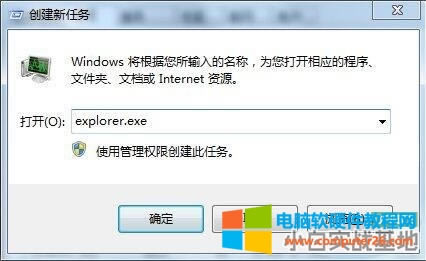电脑桌面图标不见了如何处理(win7桌面图标不见了处理办法)
在打开电脑之后发现在桌面上没有显示任何程序的图标,用户不知道怎么回事,为此非常苦恼,那么win7电脑桌面图标不见了如何解决呢?今天为大家分享win7电脑桌面图标不见了的解决方法。
电脑桌面图标不见了解决方法:
1、我们打开“任务管理器”,找到一个叫“explorer.exe”的任务。如图所示:
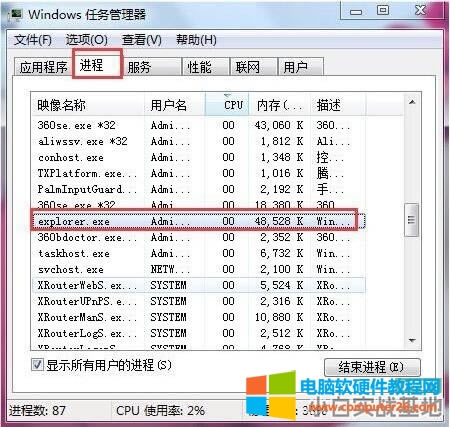
2、我们右键,选择“结束进程数”。如图所示:

3、接着我们选择“文件”---新建任务。如图所示:
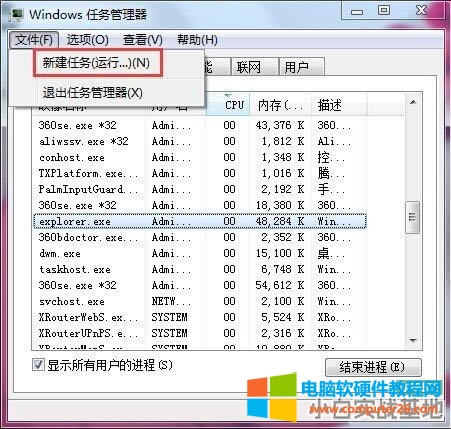
4、在任务对话框里面输入“explorer.exe”。
5、完成之后,我们直接确定就可以了。如图所示: